| 소개 | Vim이 매우 강력한 텍스트 편집기라는 것은 의심의 여지가 없습니다. Vim이 제공하는 수많은 기능은 Vim이 제공하는 모든 것을 배우고 기억하는 것이 사실상 불가능하다는 것을 의미합니다. 하지만 최소한 작업을 완료하는 간단한 방법을 계속해서 배울 수 있으므로 시간이 지남에 따라 편집자에 대한 경험이 더 좋아질 것입니다. |
이 기사는 Vim 사용자 가이드 시리즈의 일부입니다:
이 기사에서 논의할 Vim 편집기 팁 중 일부는 고급 사용자를 대상으로 한다는 점을 명심하세요.
참고: Vim을 처음 사용하는 경우 먼저 시작 가이드를 읽어보세요. 이미 Vim 편집기를 사용하고 계신 분들에게는 Vim 단축키 치트 시트가 매우 도움이 될 것이라고 확신합니다. 이미 숙련된 사용자라면 숙련된 사용자를 위한 몇 가지 팁에 관심이 있을 수 있습니다.
이 기사에 언급된 대부분의 기술은 소프트웨어 개발에 실제로 실용적이기 때문에 간단하고 이해하기 쉬운 코딩 환경에서 설명됩니다. 그러나 이것이 일반 사용자(Vim을 일반 텍스트 편집기로 사용하지 않는 프로그래머가 아닌 사람)가 작업에 Vim을 사용할 수 없다는 의미는 아닙니다.
1. 파일에 대한 특정 변수를 설정하세요때때로 특정 파일에서 입력한 탭 문자를 공백으로 바꾸고 싶을 수도 있고, 편집기의 기본 들여쓰기가 공백 4개임에도 불구하고 소스 코드 파일을 공백 2개로 들여쓰고 싶을 수도 있습니다.
기본적으로 여기서는 파일 변경에 대해 논의하고 있습니다. Vim은 특정 파일에 대한 특정 설정을 변경할 수 있는 기능을 제공합니다. 이 기능을 "모델라인"이라고 합니다.
예를 들어, 각 입력 탭 문자를 공백으로 바꾸려면 파일의 처음 또는 마지막 몇 줄에 다음 패턴 줄만 추가하면 됩니다.
으아아아기본 들여쓰기를 공백 4개에서 공백 2개로 변경하려면 소스 파일에 다음 모델 줄을 추가하면 됩니다.
으아아아모델린 사용 시 다음 사항을 꼭 기억해주세요.
자세한 내용은 이 기능의 공식 문서를 읽어보세요.
2. 키워드 완성점점 더 복잡한 코드를 작성하거나 대용량 소스 파일을 편집하기 시작하면 몇 가지 변수 이름을 접하게 됩니다. 때로는 모든 변수 이름을 기억하는 것이 쉽지 않기 때문에 변수 이름을 입력해야 할 때 일반적으로 이미 사용된 곳에서 복사합니다.
다행히도 Vim에서는 변수의 시작 문자 몇 개만 입력하면 됩니다. '삽입 모드'에서 Ctrl + n 또는 Ctrl + p를 눌러 일치하는 키워드 목록을 가져옵니다. Ctrl + n은 일치하는 다음 단어를 삽입하는 데 사용되며 Ctrl + p는 이전에 일치하는 키워드 목록을 제공합니다.
아래 사진은 이 기능의 데모입니다.
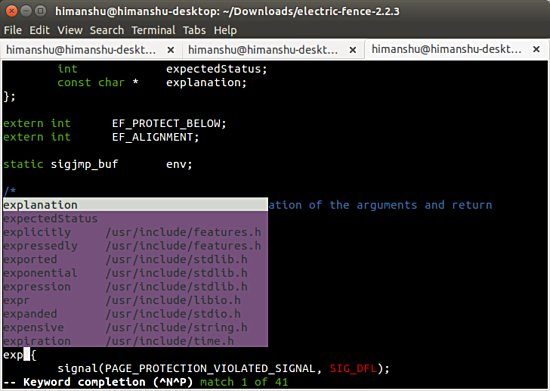
위 스크린샷에서 알 수 있듯이 다른 소스 파일에 포함된 단어도 목록에 표시됩니다.
3. 검색코드를 디버깅 중이고 수행해야 할 작업 중 하나가 파일에서 발생하는 모든 변수를 빠르게 보는 것이라고 가정해 보겠습니다. 일반적인 방법은 '삽입 모드'를 종료하고 /[변수 이름] 명령을 입력하고 Enter 키를 누른 다음 n 및 p를 사용하여 키워드 사이를 탐색하는 '삽입 모드'로 돌아가는 것입니다.
위에서 언급한 방법에는 아무런 문제가 없지만 이러한 검색을 완료하는 더 간단하고 빠른 방법이 있습니다. 이 방법을 사용하려면 먼저 '삽입 모드'를 종료한 후 검색하려는 단어/변수 아래로 커서를 이동해야 하며 이는 시간이 많이 걸리지 않습니다. 다음으로 Shift + *를 누르기만 하면 됩니다.
이것을 반복하면 편집기가 파일에서 이 단어/변수가 사용된 모든 위치로 이동합니다.
결론고급 사용자를 대상으로 하지만 기사에서 설명하는 기술은 이해하기 어렵지 않고 비교적 사용하기 쉽습니다. 특정 기초가 있으면 그로부터 많은 이점을 얻을 수 있습니다. 말할 필요도 없이, 새로운 기능이나 개념이 있으면 이러한 기술을 자주 연습하여 습관으로 만들어야 합니다.
위 내용은 Vim 편집 팁: 고급 사용자를 위해 설계됨의 상세 내용입니다. 자세한 내용은 PHP 중국어 웹사이트의 기타 관련 기사를 참조하세요!